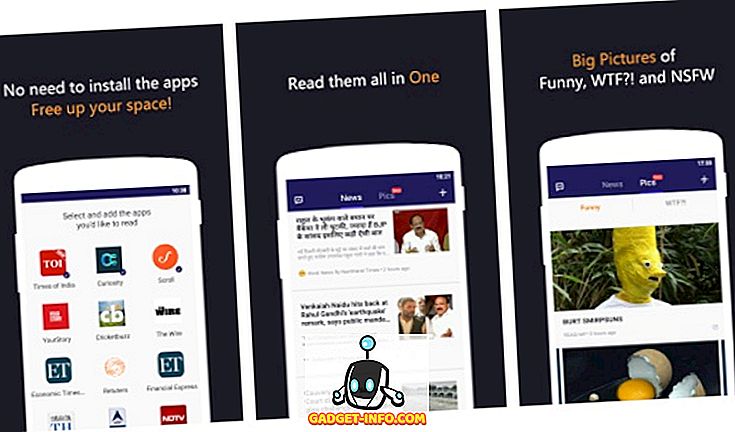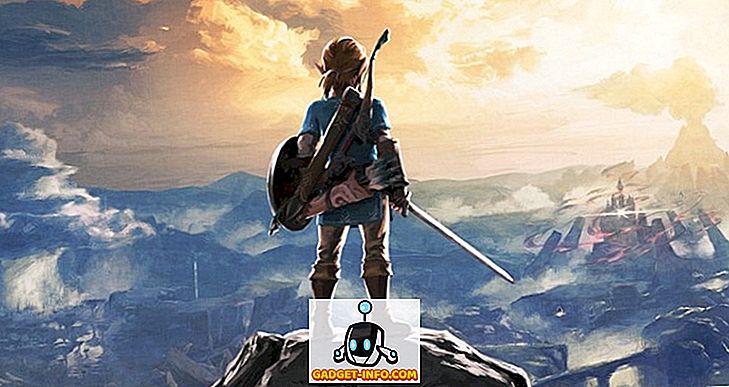Однажды мои дети играли на моем компьютере, и, прежде чем я успел начать, им удалось изменить некоторые настройки в Windows 10. Я сразу понял, потому что моя панель задач выглядела совершенно иначе.
Вместо обычного отображения маленьких значков, он отображал текст и значки. Каждая программа на панели задач теперь занимала в 5 раз больше места, чем раньше.
Кроме того, если бы у меня было несколько открытых экземпляров одной программы, каждый экземпляр занимал бы свой собственный слот. К счастью, это было легко исправить. В этой статье я покажу вам, как удалить текст на значках панели задач, чтобы он отображал только значки и занимал меньше места.
Удалить значки с панели задач
Сначала щелкните правой кнопкой мыши на панели задач и выберите Настройки панели задач .
Прокрутите вниз до тех пор, пока не увидите заголовок кнопок панели «Объединить» и раскрывающийся список ниже.
В моем случае было установлено значение «Никогда», поэтому я видел весь текст на кнопках панели задач. Вы можете выбрать из Когда панель задач заполнена или Всегда, скрывать метки .
То, что работает для меня всегда, скрыть ярлыки. Это делает панель задач намного чище и экономит много места. Любая программа, у которой открыто несколько экземпляров, будет отображаться как сложенная, а не отдельно.
Если вы хотите сэкономить еще больше места, вы также можете включить опцию Использовать маленькие кнопки панели задач на экране настроек. Это сокращает значки и панель задач примерно до половины размера. Я считаю, что это слишком мало, поэтому я не включаю его.
Обратите внимание, что если у вас есть несколько дисплеев, вы можете управлять этим параметром для других панелей задач, если они включены.
Вот и все. Большинство людей не будут сталкиваться с этой проблемой очень часто, но если вы это делаете, вы знаете, как ее решить. Кроме того, это довольно безопасный и простой твик, который вы можете использовать как практическую шутку, чтобы беспокоить кого-то, кто не очень разбирается в компьютерах. Наслаждайтесь!